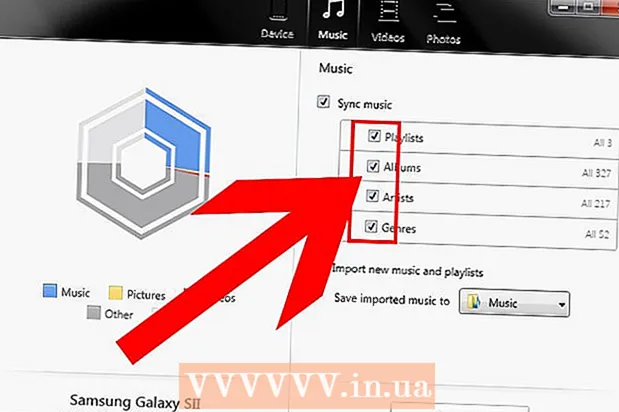Forfatter:
Tamara Smith
Oprettelsesdato:
28 Januar 2021
Opdateringsdato:
29 Juni 2024
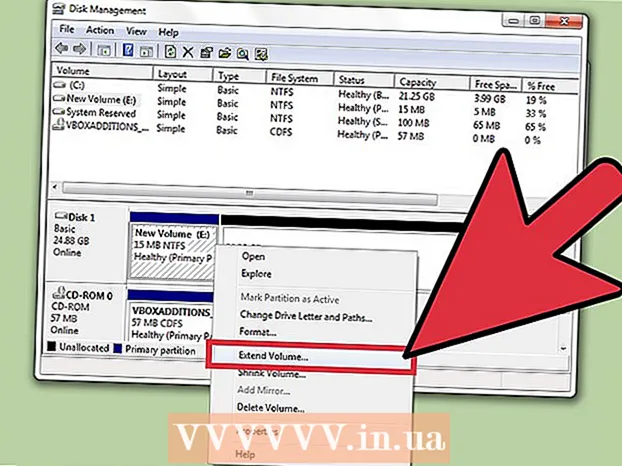
Indhold
- At træde
- Metode 1 af 2: Udvid disken med VMware
- Metode 2 af 2: Udvid dit drev i Workstation, Player, ACE Manager, Server eller GSX
- Tips
- Advarsler
VMware er et program, der giver dig mulighed for at køre flere virtuelle maskiner fra en fysisk computer. VMware fungerer således som grænsefladen mellem din hardware og dine forskellige operativsystemer. Hvis diskpladsen på din virtuelle maskine er ved at løbe tør, får du en underretning, hver gang du tænder for din computer, og du kan endda bemærke, at hastigheden og effektiviteten af din computer er faldende. For at øge størrelsen på din diskplads kan du blot justere indstillingerne på din disk og tildele nyoprettet plads til den disk. Inden du bruger en af disse metoder, skal du sikre dig, at alle snapshots er slettet, og at den virtuelle maskine er slukket.
At træde
Metode 1 af 2: Udvid disken med VMware
 Sørg for, at et antal betingelser er opfyldt. For at øge diskstørrelsen i VMware skal du sørge for, at din virtuelle maskine er slukket, og at den ikke har nogen snapshots. For at afgøre, om der er snapshots, skal du markere "Information" under fanen "Oversigt" på den virtuelle maskine.
Sørg for, at et antal betingelser er opfyldt. For at øge diskstørrelsen i VMware skal du sørge for, at din virtuelle maskine er slukket, og at den ikke har nogen snapshots. For at afgøre, om der er snapshots, skal du markere "Information" under fanen "Oversigt" på den virtuelle maskine.  Gå til Indstillinger '. Gør dette i VMware.
Gå til Indstillinger '. Gør dette i VMware.  Vælg den harddisk, du vil udvide. Du kan finde dette under kolonnen "Hardware".
Vælg den harddisk, du vil udvide. Du kan finde dette under kolonnen "Hardware".  Udvid dit drev. På højre side af vinduet under "Diskprovisioning" skal du indstille den nye "Provisioned Size" på din disk. Nogle layouts har i stedet en rullemenu med titlen "Hjælpeprogrammer." Vælg "Udvid." Generelt vil drevet være et sted mellem 30 og 40 GB på dette tidspunkt, så prøv at krympe det til 45 til 55 GB først.
Udvid dit drev. På højre side af vinduet under "Diskprovisioning" skal du indstille den nye "Provisioned Size" på din disk. Nogle layouts har i stedet en rullemenu med titlen "Hjælpeprogrammer." Vælg "Udvid." Generelt vil drevet være et sted mellem 30 og 40 GB på dette tidspunkt, så prøv at krympe det til 45 til 55 GB først.  Klik på "OK". Dette indstiller den nye maksimale størrelse for den virtuelle disk.
Klik på "OK". Dette indstiller den nye maksimale størrelse for den virtuelle disk.  Scan din disk igen. Efter at have udvidet størrelsen på dit drev, er der et par flere trin at tage inden for operativsystemet. For at genscanne din disk skal du gå til "Disk Management" og vælge "Rescan Disks".
Scan din disk igen. Efter at have udvidet størrelsen på dit drev, er der et par flere trin at tage inden for operativsystemet. For at genscanne din disk skal du gå til "Disk Management" og vælge "Rescan Disks".  Juster størrelsen på drevet med dit operativsystem. Nu hvor du har udvidet og genscannet disken, vil du se den "Ikke-tildelte diskplads", vi lige har oprettet. Vi er nu nødt til at allokere denne plads til dit operativsystemdrev. For at gøre dette skal du højreklikke på det ikke-tildelte rum og vælge "Udvid lydstyrke". Der vises en enkel guide, der giver dig mulighed for at angive, hvad du vil gøre med dette nyoprettede rum. Tildel det til din virtuelle disk.
Juster størrelsen på drevet med dit operativsystem. Nu hvor du har udvidet og genscannet disken, vil du se den "Ikke-tildelte diskplads", vi lige har oprettet. Vi er nu nødt til at allokere denne plads til dit operativsystemdrev. For at gøre dette skal du højreklikke på det ikke-tildelte rum og vælge "Udvid lydstyrke". Der vises en enkel guide, der giver dig mulighed for at angive, hvad du vil gøre med dette nyoprettede rum. Tildel det til din virtuelle disk.
Metode 2 af 2: Udvid dit drev i Workstation, Player, ACE Manager, Server eller GSX
 Åbn kommandoprompten. Hvis du bruger VMware Workstation-, Player-, ACE Manager-, Server- eller GSX-produkter, skal du følge denne metode. Du kan gøre dette ved at gå til "Start" og indtaste "cmd" (uden anførselstegn) i søgefeltet. Vælg "Kør".
Åbn kommandoprompten. Hvis du bruger VMware Workstation-, Player-, ACE Manager-, Server- eller GSX-produkter, skal du følge denne metode. Du kan gøre dette ved at gå til "Start" og indtaste "cmd" (uden anførselstegn) i søgefeltet. Vælg "Kør".  Gå til installationsmappen for produktet.
Gå til installationsmappen for produktet.- For Workstation skal du skrive: Program Files VMware VMware Workstation i Windows eller: / usr / sbin i Linux.
- For Player og ACE Manager skal du skrive: Program Files VMware VMware Player i Windows eller / usr / sbin i Linux.
- For serveren skal du skrive: Program Files VMware VMware Server i Windows eller / usr / bin i Linux.
- For GSX skal du skrive: Program Files VMware VMware GSX Server i Windows eller / usr / bin i Linux.
 Indtast følgende kode: vmware-vdiskmanager –x 100Gb vm.vmdk og tryk på Enter-tasten. Dette vil ændre størrelsen på dit nuværende drev.
Indtast følgende kode: vmware-vdiskmanager –x 100Gb vm.vmdk og tryk på Enter-tasten. Dette vil ændre størrelsen på dit nuværende drev. - Udskift "vm.vmdk" med den fulde sti til den virtuelle maskines virtuelle disk og udskift 100 GB med den ønskede diskstørrelse.
 Udvid diskpartitionen. Når du har udvidet din disks lydstyrke, skal du underrette dit operativsystem om ændringen. Gå til "Computerstyring" og vælg "Diskhåndtering". Højreklik på "Volume" og vælg derefter "Extend Volume"
Udvid diskpartitionen. Når du har udvidet din disks lydstyrke, skal du underrette dit operativsystem om ændringen. Gå til "Computerstyring" og vælg "Diskhåndtering". Højreklik på "Volume" og vælg derefter "Extend Volume"
Tips
- Du kan ikke gennemføre denne opgave, hvis den virtuelle maskine er tændt, eller hvis du ikke har slettet alle snapshots.
- Det kan være bedre at oprette en ny disk (i stedet for at udvide din nuværende disk) og overføre dine data.
Advarsler
- Inden du udvider dit drev, skal du sikkerhedskopiere dine aktuelle data.
- Hvis du prøver at ændre størrelsen på dit drev i Lab Manager, mister du alle dine data. Hvis du har brug for mere plads på din virtuelle maskine, skal du i stedet oprette en ny virtuel disk med den ønskede plads og flytte dine data til den nye disk.